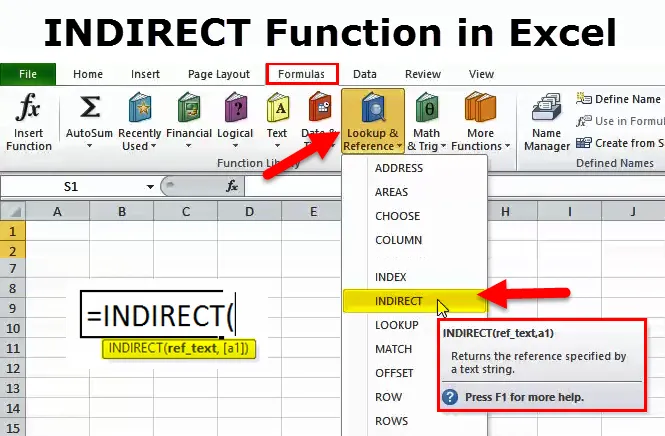
Funkcja Excel POŚREDNIE (spis treści)
- Funkcja POŚREDNIE w programie Excel
- Formuła POŚREDNIA w programie Excel
- Jak korzystać z funkcji POŚREDNIEJ w programie Excel?
Funkcja POŚREDNIE w programie Excel
Funkcja POŚREDNIE nie jest dla nas zwykłym użytkownikiem formuły. Jest to jedna z fajnych ukrytych sztuczek, które mogą podnieść poziom produktywności.
Jak sama nazwa wskazuje, jest używana do pośredniego odwołania do komórki w funkcji arkusza.
Formuła POŚREDNIA w programie Excel
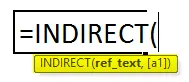
Funkcja POŚREDNIE składa się z dwóch argumentów. Jeden to Ref_Text, który jest obowiązkowym argumentem, a drugi to (a1).
- Ref_Text: Jest to odwołanie do komórki zawierającej odwołanie w stylu A1 lub odwołanie w stylu R1C1 lub nazwę zdefiniowaną przez nazwę / formułę lub odwołanie do komórki w formie tekstowej. Ten argument może odwoływać się do innego skoroszytu.
- (a1): Jest to argument opcjonalny. Ten argument składa się z dwóch wartości logicznych, PRAWDA lub FAŁSZ. Niezależnie od tego, jaką wartość otrzymamy w Ref_Text, pokażemy jako Odniesienie do Stylu A1, jeśli jest PRAWDA, i pokazuje jako Odniesienie do Stylu R1C1, jeśli jest FAŁSZ.

Uwaga: Jeśli ostatni argument, jeśli zostanie domyślnie pominięty, program Excel przyjmie wartość PRAWDA jako argument.
Jak korzystać z funkcji POŚREDNIEJ w programie Excel?
Funkcja POŚREDNIE w programie Excel jest bardzo prosta i łatwa w użyciu. Zobaczmy teraz, jak korzystać z funkcji POŚREDNIEJ w programie Excel za pomocą kilku przykładów.
Możesz pobrać ten szablon funkcji pośredniej Excel tutaj - szablon funkcji pośredniej ExcelPrzykład # 1 - Funkcja POŚREDNIE z nazwanymi zakresami
Poniższa tabela pokazuje wielkość sprzedaży różnych menedżerów sprzedaży w 4 regionach. W komórce H4 musimy uzyskać sumę regionu, o którym mowa w komórce G4.
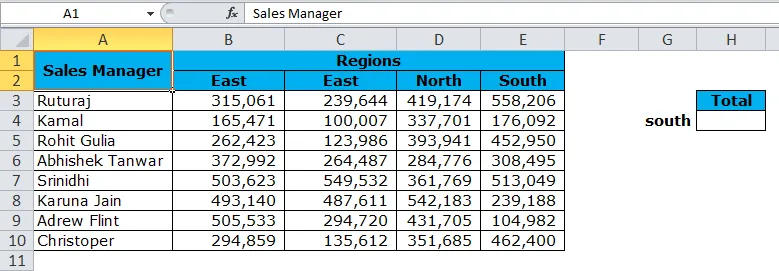
Połączenie zakresów pośrednich i nazwanych jest nieocenione w tego rodzaju kontekście. Nazwany zakres określi zakres komórek pod jedną nazwą.
Krok 1: Utwórz nazwany zakres dla każdego regionu. Przejdź na kartę Formuła, a następnie kliknij opcję Menedżer nazw .
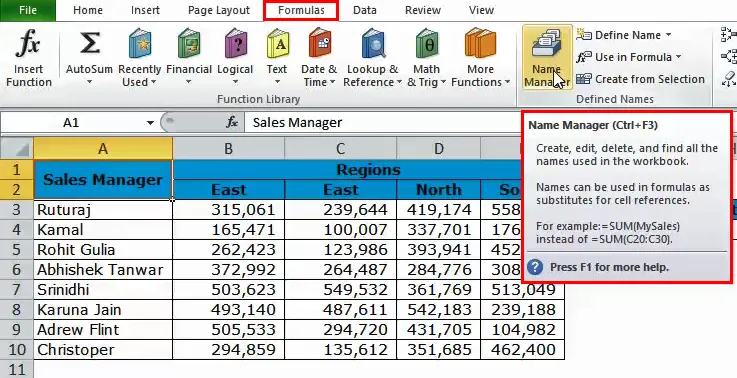
- Pojawi się okno dialogowe Nowa nazwa. Podaj nazwę Wschodu.
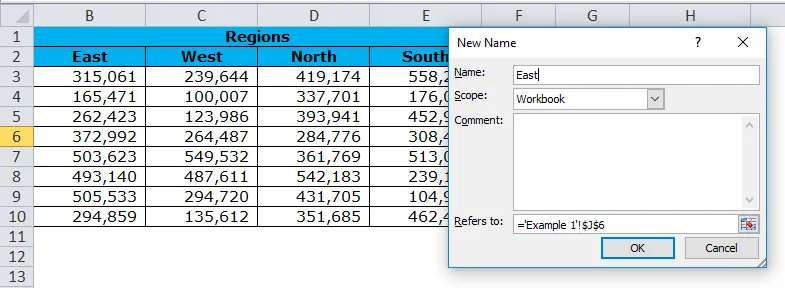
Uwaga: Powtórz to zadanie dla każdego regionu. Podaj nazwę regionu każdemu menedżerowi nazw.
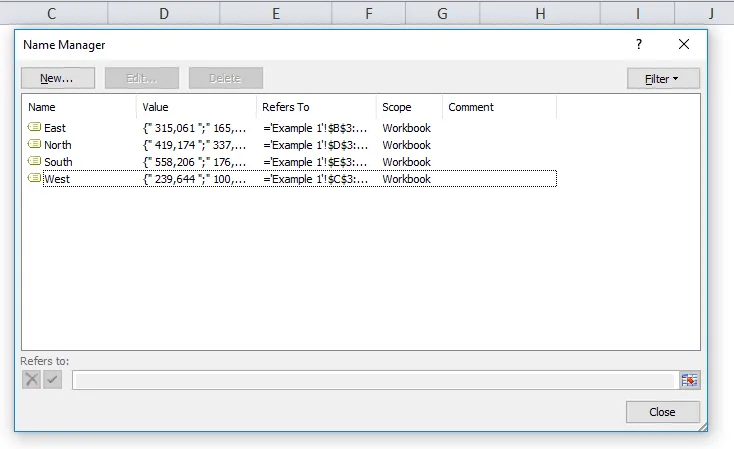
Krok 2: Teraz zastosuj funkcję POŚREDNIE wraz z funkcją SUMA, aby uzyskać sumę w komórce H4.
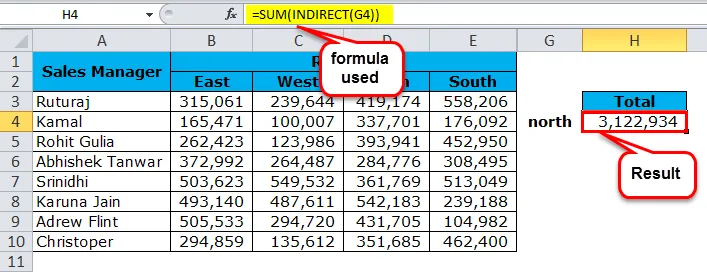
Uwaga: Zmień nazwę regionu w komórce G4, aby uzyskać sumę każdego regionu.
Wskazówka: stwórz listę rozwijaną dla regionów.
Przykład # 2 - Funkcja POŚREDNIE z funkcją średnią
Skorzystaj z danych poprzedniej kwoty sprzedaży różnych menedżerów sprzedaży w 4 regionach. W komórce H7 musimy uzyskać średnią sumę regionu, o której mowa w komórce G7.
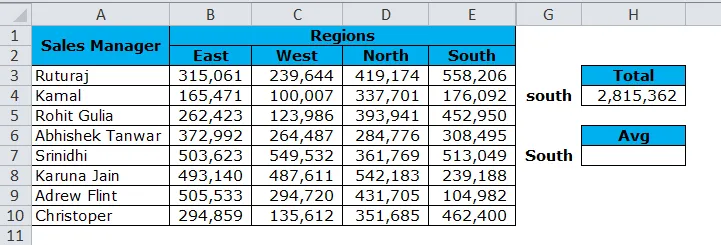
Teraz zastosuj funkcję POŚREDNIE wraz z funkcją ŚREDNIA, aby uzyskać sumę w komórce H4.
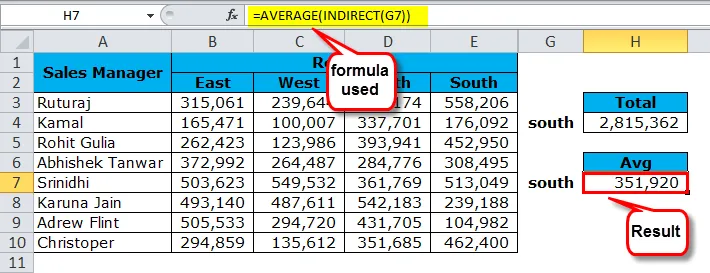
Przykład # 3 - POŚREDNIE Funkcja zwracająca ostatnią wartość komórki
Przy pomocy poniższych danych musimy znaleźć wartość zysku ostatniego przedmiotu. W komórce H2 zysk ostatniej pozycji.
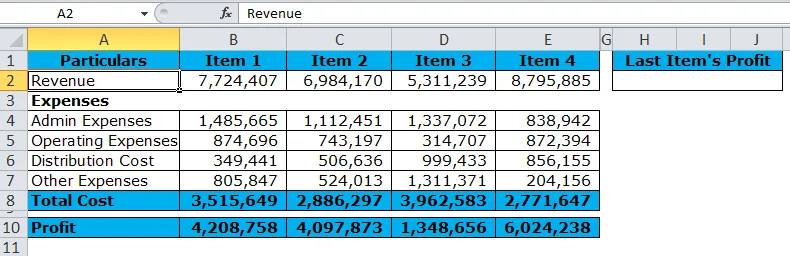
W tym przykładzie przyjrzymy się odwołaniu do stylu R1C1 za pomocą opcji POŚREDNIE, aby zwrócić ostatnią wartość komórki. Tutaj użyliśmy funkcji COUNTA, aby uzyskać ostatni numer kolumny.
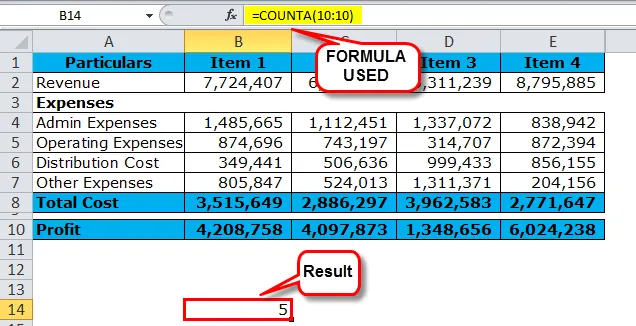
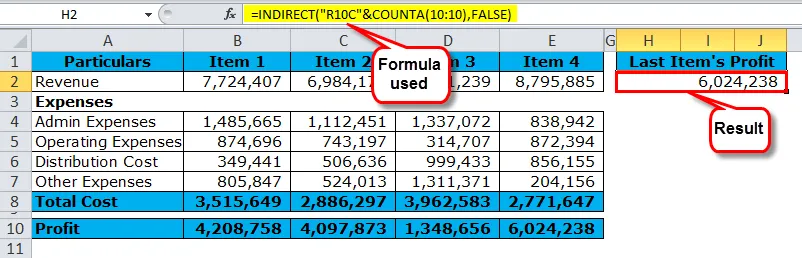
W powyższym wzorze połączyliśmy R10 (wiersz 10) z C10 za pomocą funkcji COUNTA. COUNTA zwróci wartość 5 (numer ostatniej kolumny). Kombinacja obu tych wartości da „ R10C5 ”, tzn. Pośrednia wartość z wiersza 10 i kolumny 5.
FALSE część argumentu zażąda stylu R1C1 odwołania do komórki.
Wraz ze wzrostem liczby pozycji ta funkcja zawsze będzie dawać wartość zysku ostatniej pozycji.
Przykład # 4 - POŚREDNI + Nazwany zakres + VLookup
Połączenie Pośredniego z Named Range i Vlookup będzie dynamiczną kombinacją. Konieczne jest dołączenie przykładu Pośredniego z Vlookup.
W poniższej tabeli zastosuj funkcję WYSZUKAJ.PIONOWO w komórce B15, aby uzyskać wartość sprzedaży na podstawie komórek B13 i B14.
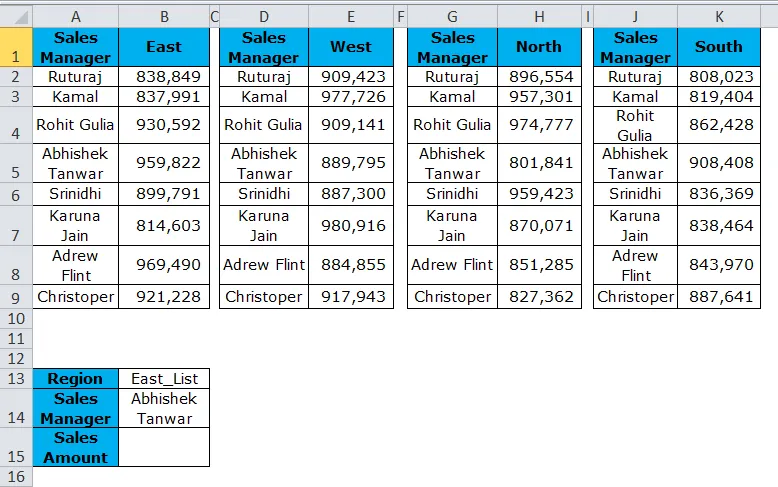
Kroki, które należy wykonać przed zastosowaniem Vlookup.
- Utwórz listę rozwijaną dla regionu i listy menedżerów sprzedaży
- Utwórz 4 nazwane zakresy (patrz przykład 1) dla wszystkich 4 regionów. Uwaga: zastosuj nazwane zakresy, w tym nazwisko kierownika sprzedaży.
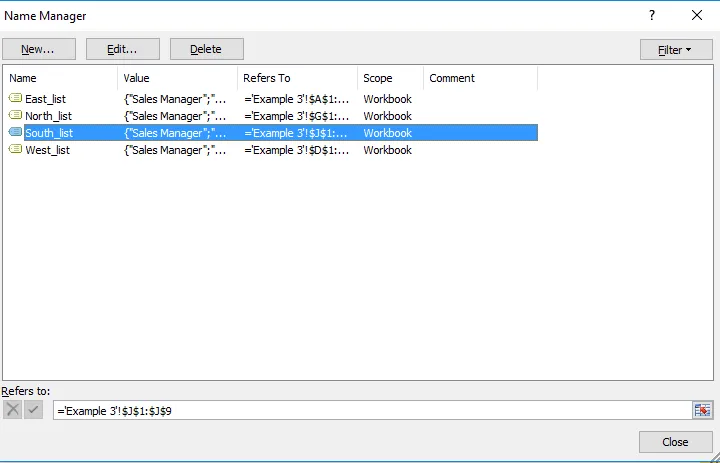
- Po dwóch powyższych krokach zastosuj funkcję WYSZUKAJ.PIONOWO w komórce B15.
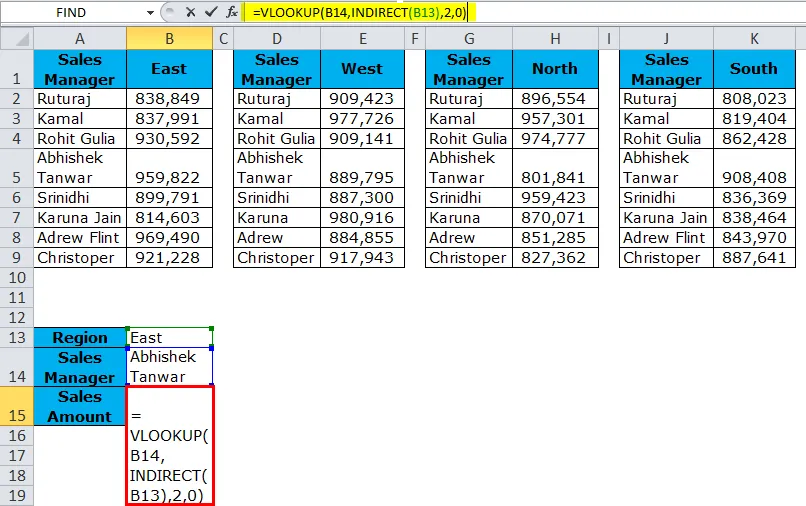
Ponieważ zdefiniowaliśmy listę zakresów za pomocą East_List, West_List, North_List, South_List, funkcja INDIRECT spowoduje, że odniesie się do tej konkretnej listy regionów. Dlatego Vlookup uzna to za zakres tabeli i poda wynik dla odpowiedniego kierownika sprzedaży.
Z rozwijanej listy zmień grę z innym regionem i różnymi menedżerami sprzedaży.
Przykład # 5 - Odwołaj się do arkusza roboczego POŚREDNIE.
Funkcja POŚREDNIE może również pobrać wartość komórki z innego arkusza. Ten przykład da ci wyjaśnienie.
- Arkusz pośredni to arkusz, w który wpisujemy formułę.
- Arkusz podsumowania to arkusz, w którym znajdują się dane.
- W arkuszu pośrednim wprowadź formułę w komórce C2.
- Musisz podać odwołanie do komórki B7 w arkuszu podsumowania.
Poniższe obrazy pokażą różne arkusze w jednym oknie.
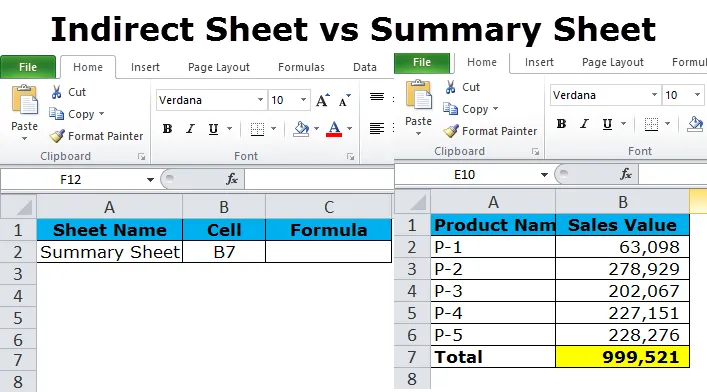
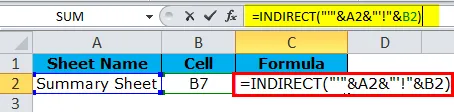
Tutaj skonkatenowaliśmy Arkusz Podsumowania w komórce A2 Arkusza Pośredniego i odnosząc się do komórki B7 z Arkusza Podsumowania w Arkuszu Pośrednim.
Uwaga: Funkcja POŚREDNIE nie jest najczęściej używaną formułą. Ale może być śmiertelną bronią w skrajnych przypadkach, aby zaoszczędzić dużo czasu i zautomatyzować wartość komórki. Staraj się używać regularnie, a dostaniesz się.
O czym należy pamiętać o funkcji POŚREDNIEJ
- W innym przypadku odniesienie musi być ważnym odniesieniem; funkcja zwróci błąd #REF.
- Gdy odnosi się do innego skoroszytu, odpowiedni skoroszyt powinien być w trybie otwartym, aby uzyskać wyniki.
- Zasadniczo funkcja POŚREDNIE domyślnie zwraca odniesienie do stylu A1.
- Kiedy używamy referencji (a1) jako FAŁSZ, musimy ustawić 0 i ustawić 1 na PRAWDA.
- W odwołaniu do stylu R1C1 można formuły takie jak COUNTA, aby dynamicznie podawać odwołanie do wiersza lub kolumny. Jeśli dane wzrosną, będzie to funkcja dynamiczna i nie musi się od czasu do czasu zmieniać.
Polecane artykuły
To był przewodnik do POŚREDNIEGO. Tutaj omawiamy formułę POŚREDNIE i jak korzystać z funkcji POŚREDNIE wraz z praktycznymi przykładami i szablonami Excela do pobrania. Możesz także przejrzeć inne funkcje wyszukiwania i odwołania w programie Excel
- Jak korzystać z funkcji KOLUMNA w programie Excel?
- WYBIERZ funkcję w programie Excel
- Excel ORAZ Funkcja
- Programowanie w języku VBA